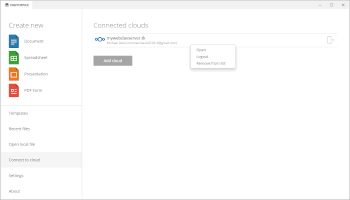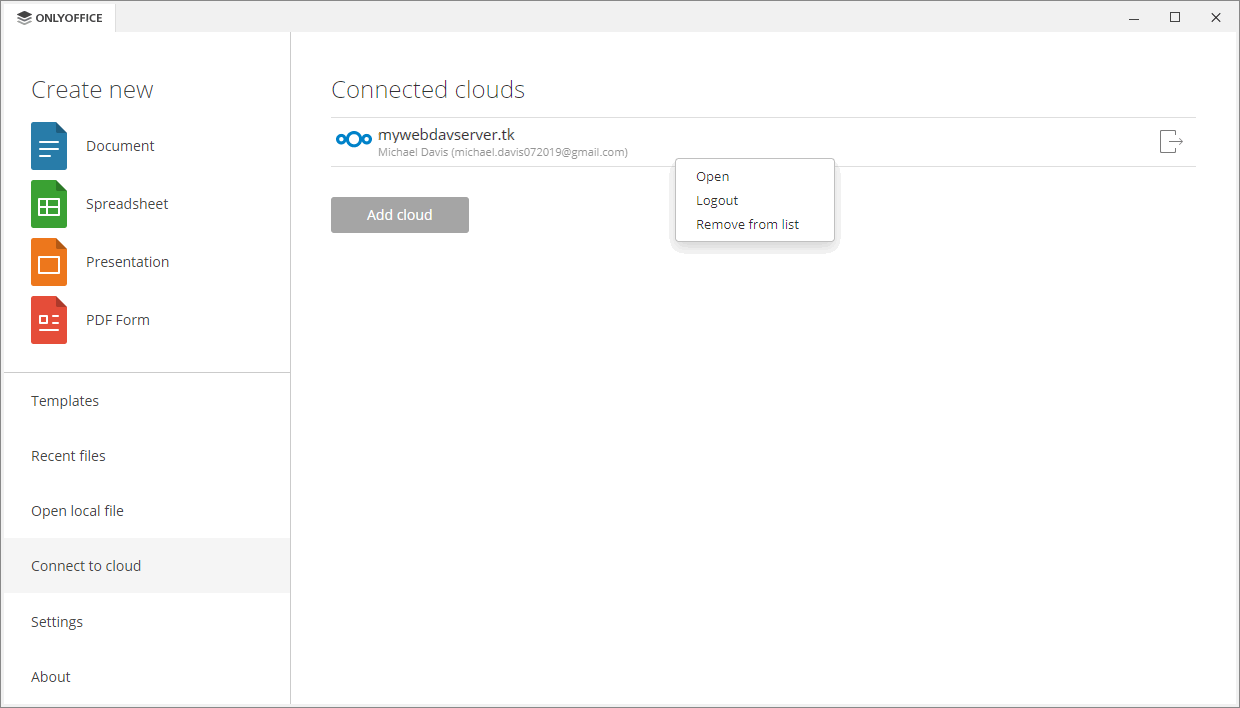- Startseite
- Desktop-Anwendungen
- Nextcloud
Nextcloud
Einleitung
Mit ONLYOFFICE können Sie die in Ihrem Nextcloud-Konto gespeicherten Dateien bearbeiten und gemeinsam mit Online- und Desktop-Editoren daran arbeiten. Dabei können Sie nicht nur Online-Tools für die Zusammenarbeit nutzen, sondern auch die Funktionen Ihrer Desktop-Anwendung:
- Schutz von Dokumenten mit einer digitalen Signatur,
- Senden der aktuell bearbeiteten Datei direkt aus dem Editor mit dem Plugin Senden,
- Einfügen von Audio und Video über den Präsentationseditor.
Um alle Bearbeitungsoptionen optimal nutzen zu können, müssen Sie mehrere Komponenten installieren und konfigurieren:
- Es wird vorausgesetzt, dass Sie bereits eine Nextcloud-Serverinstanz installiert und konfiguriert haben. Andernfalls können Sie die offiziellen Nextcloud-Installationsanweisungen zu Rate ziehen.
- Installieren Sie ONLYOFFICE Docs. Bitte beachten Sie, dass der Nextcloud-Server und ONLYOFFICE Docs über das Netzwerk gegenseitig erreichbar sein müssen.
- Aktivieren Sie unsere offizielle Integrations-App im Nextcloud-Administratorkonto.
Eine der einfachsten Möglichkeiten, alle Komponenten (ONLYOFFICE Docs, Nextcloud-Server und die Integrations-App) gleichzeitig zu installieren und zu konfigurieren, ist die Verwendung unserer Docker-Installation. Sie finden die entsprechenden Anweisungen für Nextcloud.
- Verbinden Sie Ihren Nextcloud-Server mit ONLYOFFICE Desktop-Editoren.
Schritt 1. ONLYOFFICE Docs installieren
Die einfachste Möglichkeit, ONLYOFFICE Docs zu installieren, ist die Verwendung von Docker. Führen Sie den folgenden Befehl aus
sudo docker run -i -t -d -p 80:80 --restart=always onlyoffice/documentserverWenn Sie ONLYOFFICE Docs auf demselben Computer installieren möchten, auf dem Ihr Nextcloud-Server installiert ist, müssen Sie den von ONLYOFFICE Docs verwendeten Standardport ändern (sowohl ONLYOFFICE Docs als auch Nextcloud arbeiten standardmäßig auf Port 80).
Wenn Sie ONLYOFFICE Docs mit Docker installieren, können Sie den Mapping-Port einfach mit dem folgenden Befehl ändern:
sudo docker run -i -t -d -p <PORT_NUMBER>:80 --restart=always onlyoffice/documentserverWobei <PORT_NUMBER> die Nummer des Ports ist, den ONLYOFFICE Docs verwenden soll.
Ausführlichere Anweisungen zur Installation von ONLYOFFICE Docs mit Docker finden Sie in diesem Artikel.
Um sicherzustellen, dass ONLYOFFICE Docs erfolgreich installiert wurde, geben Sie die IP-Adresse und optional den Port (falls dieser während der Installation geändert wurde) in die Adressleiste Ihres Browsers ein, z. B. http://192.168.3.202:81 – die Willkommensseite von ONLYOFFICE Docs sollte sich öffnen.
Schritt 2. Den ONLYOFFICE-Konnektor für Nextcloud installieren und konfigurieren
Klicken Sie in Ihrem Nextcloud-Konto oben rechts auf Ihren Benutzernamen und wählen Sie im Menü die Option Apps. Wählen Sie im Nextcloud App Store in der Liste links die Anwendungskategorie Tools. Suchen Sie den ONLYOFFICE-Konnektor und klicken Sie auf die Schaltfläche Herunterladen und aktivieren.
Klicken Sie oben rechts auf Ihren Benutzernamen und wählen Sie im Menü die Option Einstellungen. Klicken Sie im linken Menü auf ONLYOFFICE, um die Seite mit den Anwendungseinstellungen von ONLYOFFICE zu öffnen.
Nach der Installation des Konnektors müssen Sie ihn konfigurieren. Geben Sie auf der Seite mit den ONLYOFFICE-Anwendungseinstellungen im Feld Adresse des Dokumentbearbeitungsdienstes die Adresse des Computers an, auf dem ONLYOFFICE Docs installiert ist. Falls Sie den Port während der Installation geändert haben, geben Sie ihn bitte erneut an, z. B. http://192.168.3.202:81. Klicken Sie auf Speichern, um die Einstellungen zu übernehmen.
Weitere Einzelheiten zur Konfiguration der Integrations-App finden Sie im entsprechenden Artikel für Nextcloud.
Schritt 3. Verbindung zum Nextcloud-Server herstellen
Starten Sie ONLYOFFICE Desktop-Editoren. Um Desktop-Editoren mit Ihrem Nextcloud-Server zu verbinden, führen Sie die folgenden Aktionen aus:
- Wechseln Sie im linken Seitenbereich zum Abschnitt Mit Cloud verbinden.
-
Klicken Sie auf die Schaltfläche „Nextcloud Cloud-Dienst“. Alternativ können Sie unten auf den Link Jetzt verbinden klicken.
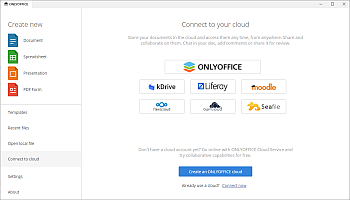
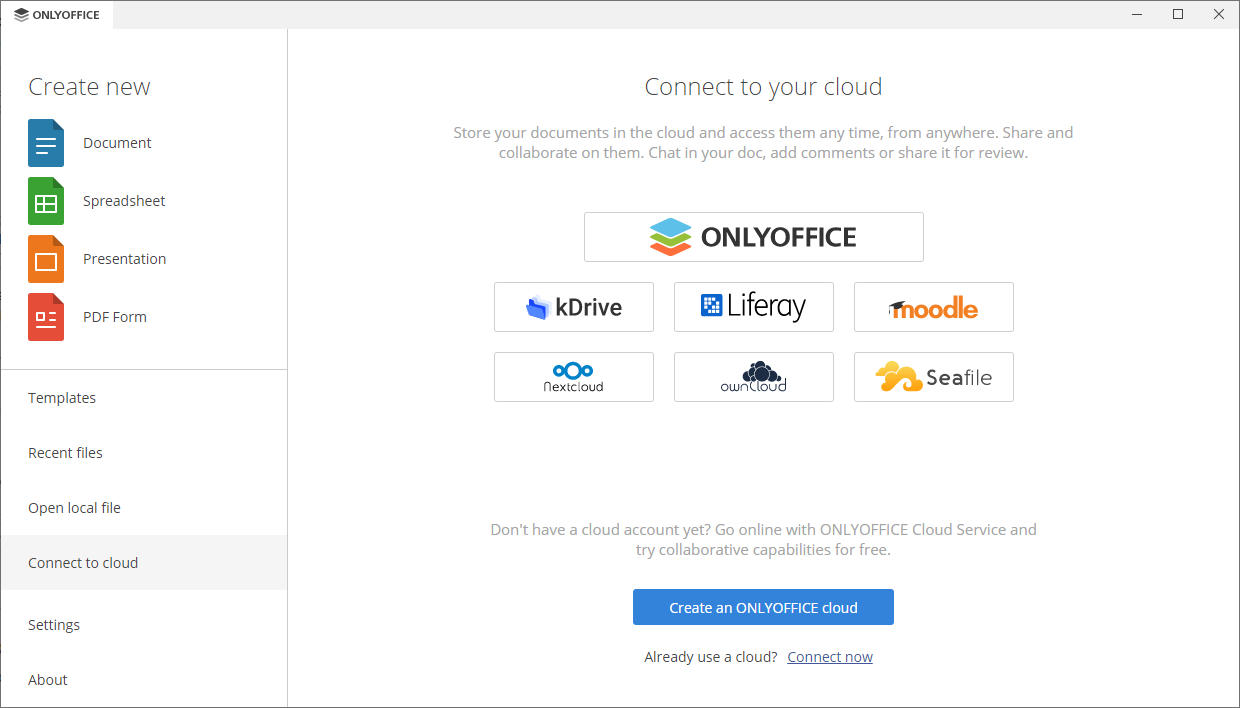
-
Wenn Sie die Schaltfläche „Nextcloud-Dienst“ gedrückt haben, öffnet sich das Fenster Mit Cloud Office verbinden mit ausgewähltem Nextcloud. Wenn Sie den Link Jetzt verbinden verwendet haben, wählen Sie den Nextcloud-Cloud-Speicher aus der Dropdown-Liste.
-
Geben Sie im Feld Cloud Office-URL den Domänennamen oder die IP-Adresse Ihres Nextcloud-Servers ein. Klicken Sie anschließend auf die Schaltfläche Jetzt verbinden.
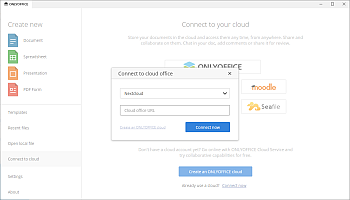
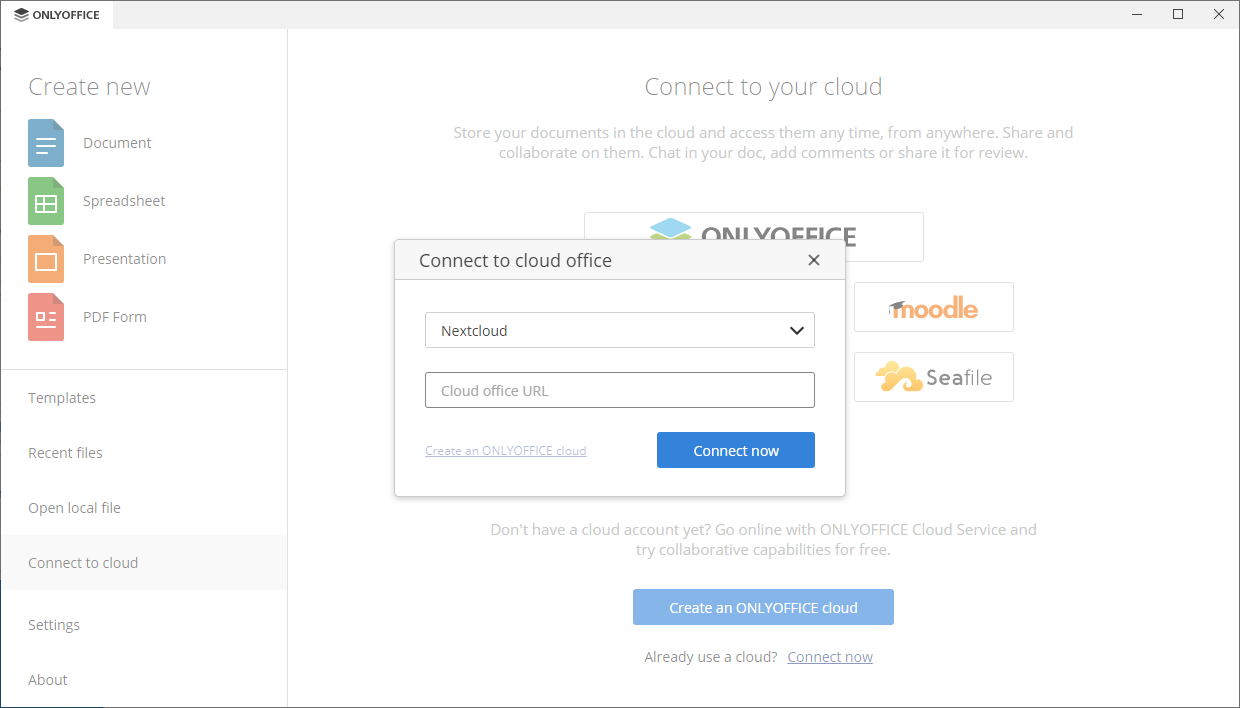
Die Nextcloud-Anmeldeseite wird in einem neuen Tab der Desktop-Editoren-Oberfläche geöffnet.
- Geben Sie Ihren Benutzernamen oder Ihre E-Mail-Adresse und das Passwort an, das Sie für den Zugriff auf Ihr Nextcloud-Konto verwenden.
- Klicken Sie auf die Schaltfläche Anmelden.
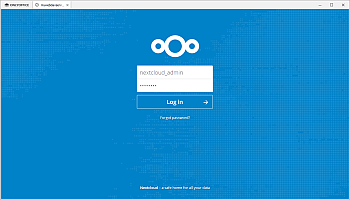
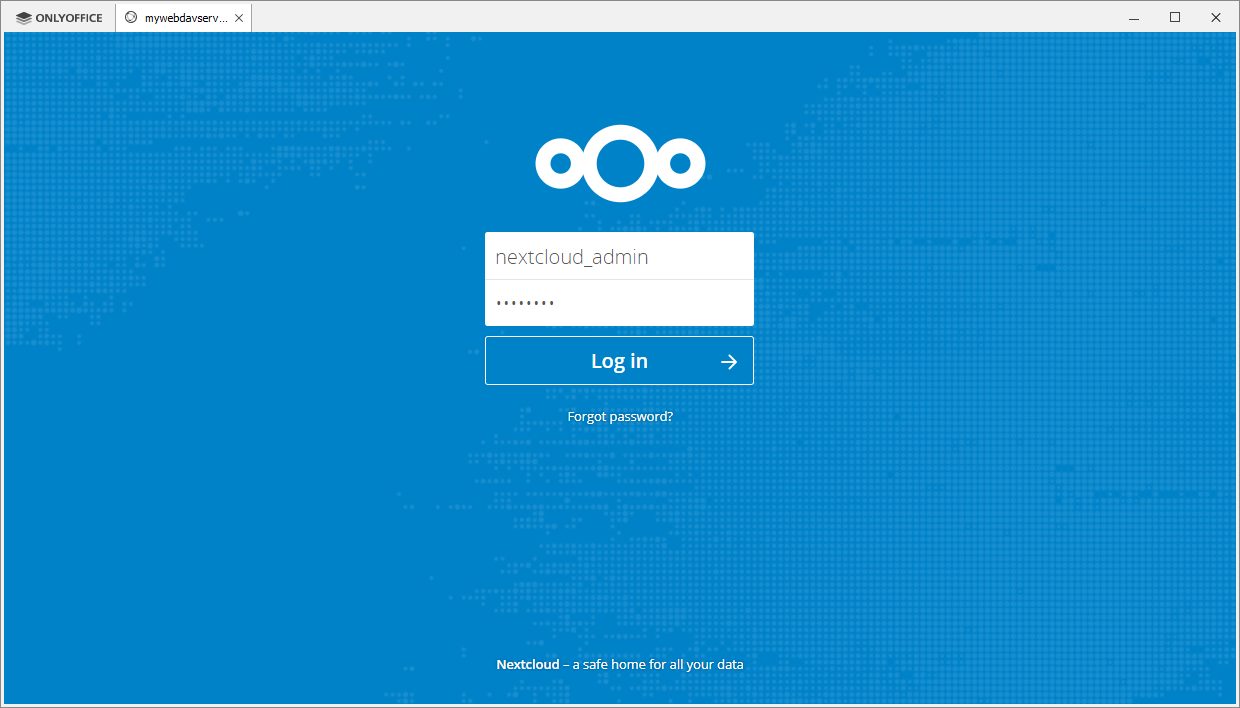
-
Geben Sie im Feld Cloud Office-URL den Domänennamen oder die IP-Adresse Ihres Nextcloud-Servers ein. Klicken Sie anschließend auf die Schaltfläche Jetzt verbinden.
Der Bereich Dateien Ihres Nextcloud-Kontos wird geöffnet. Jetzt können Sie Ihre vorhandenen Dateien bearbeiten und neue erstellen, Ihre Dokumente freigeben und mithilfe der ONLYOFFICE-Editoren gemeinsam mit Nextcloud-Benutzern daran arbeiten.
Schritt 4. Ihre verbundenen Konten verwalten
Klicken Sie auf das Logo in der oberen linken Ecke der Desktop-Editoren-Oberfläche, um zum Hauptprogrammfenster zurückzukehren. Wechseln Sie dann zum Bereich Mit Cloud verbinden, um die Liste der Verbundenen Clouds anzuzeigen. Klicken Sie mit der rechten Maustaste auf ein verbundenes Cloud-Office und verwenden Sie eine der verfügbaren Kontextmenüoptionen:
- Öffnen – um zur entsprechenden Registerkarte des Cloud-Speichers zu wechseln, wenn Sie bereits bei diesem Konto angemeldet sind, oder um das Fenster Mit Cloud Office verbinden zu öffnen, wenn Sie derzeit nicht angemeldet sind (in diesem Fall müssen Sie Ihre Anmeldeinformationen eingeben).
- Abmelden - um Ihr Konto zu verlassen.
Sie können auch auf das Symbol
 rechts neben dem Konto klicken, um es zu verlassen.
rechts neben dem Konto klicken, um es zu verlassen.
- Aus Liste entfernen – um das ausgewählte Konto zu trennen und aus der Liste zu entfernen.
Wenn Sie mehrere Konten oder Clouds haben, können Sie über die Schaltfläche Cloud hinzufügen ein weiteres Konto verbinden.